32位Windows7系统安装方法
- 分类:教程 回答于: 2016年11月06日 00:00:00
经常有朋友问小编32位Windows7系统的安装方法是什么,看来大家都对32位的Windows7系统的安装方法非常好奇啊!那么到底32位Windows7系统要如何安装呢?这就难倒了一大批电脑新手了!下面小编就将32位Windows7系统安装方法分享给大家吧。
准备工具:
1、用硬盘一键安装win7系统
2、用u盘来安装win7系统
win7重装步骤:
1、先下载一个ghost版的win7操作系统,现在小编拿“深度技术 Ghost Win7 Sp1 X64 电脑城装机版 V2013.10”做演示。
2、下载好后文件为ISO文件,所以我们要先把它全部解压出来(最好下载在D盘或E盘根目录下)
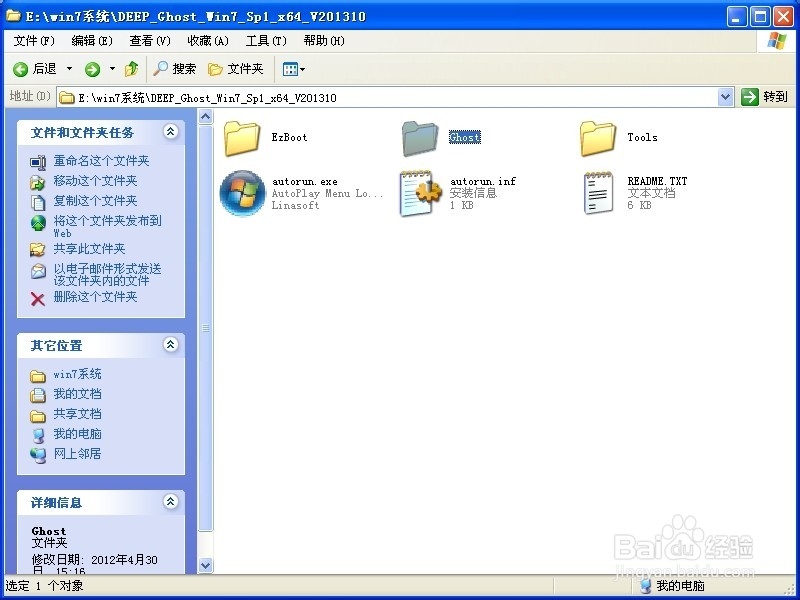
32位Windows7系统安装方法图1
3、解压之后得到如下图的文件,然后点击“Ghost”文件

32位Windows7系统安装方法图2
4、打开Ghost文件后运行“安装系统”
5、运行“安装系统”就会出现下面的界面,选择盘符C盘,一般就是默认就可以了,然后点“执行”
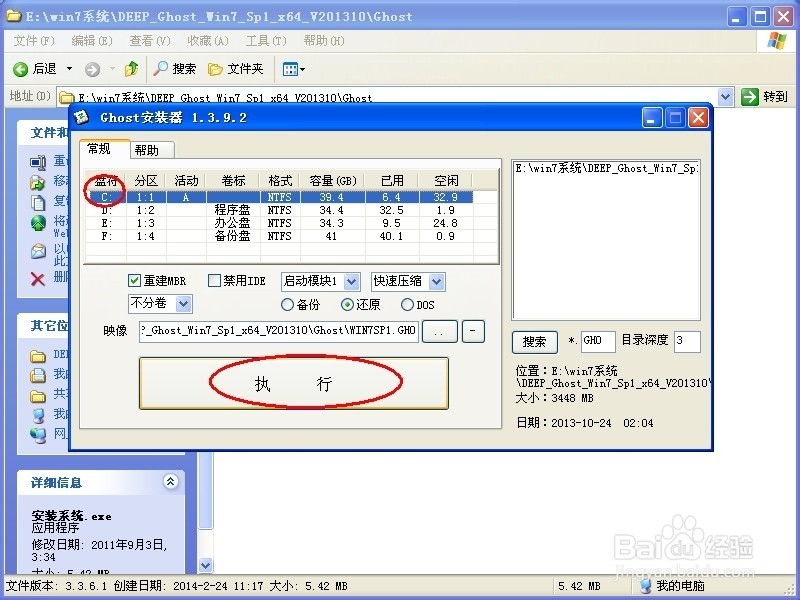
32位Windows7系统安装方法图3
6、按上面的操作后就会出现以下的界面,这个过程需要几分钟。

32位Windows7系统安装方法图4
7、这个过程完成后会马上自动重启计算机,等重启以后win7系统基本算是安装完成了,后面我们就不用管了。因为我们的系统都是全自动安装,可以体验到一键安装win7系统,不用我们任何操作!
以上就是32位Windows7系统安装方法了,大家是否都已经掌握了这个方法呢?但是小编要告诉大家的是,32位的Windows7系统的安装最好用的方法还是通过小白一键重装大师,只有这款软件才能够给我们飞一般的感觉,让我们从此在蓝天翱翔,忘了自己是折翼的天使。
 有用
26
有用
26


 小白系统
小白系统


 1000
1000 1000
1000 1000
1000 1000
1000 1000
1000 1000
1000 1000
1000 1000
1000 1000
1000 1000
1000猜您喜欢
- 如何防止电脑文件中病毒2022/09/04
- 笔记本内存条怎么装2016/09/01
- 电脑系统一键重装的软件使用教程..2016/11/13
- 360一键重装系统2019/04/20
- 简述去店里重装系统要多久以及怎么重..2023/03/07
- 为什么一键重装系统装不了呢?..2016/11/09
相关推荐
- 如何查看电脑配置详细信息..2024/02/06
- 惠普笔记本重装系统后没有声音如何解..2022/11/29
- 电脑下载的系统怎么安装教程..2022/06/14
- xp电脑怎么还原系统教程2022/09/27
- 内存地址的重要性及应用领域..2024/03/08
- 电脑恢复出厂设置的操作步骤详解..2023/11/15














 关注微信公众号
关注微信公众号



